【Google Chrome】プロファイルのフォルダー保存場所を調べる方法
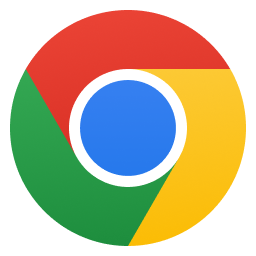
この記事では、Windows版「Google Chrome」ブラウザのプロファイル保存場所を調べる方法を書きます。
「chrome://version」を開いて「プロフィール パス」に書かれているパスで確認できます。
PC版「Google Chrome」で何かトラブルに遭遇してたどり着いたブログにて、「プロファイルフォルダーを開いて、その中にある〇〇のファイルを削除してください~」と紹介されていることがあります。
そんな時、「プロファイルフォルダーってどこにあるの?」と迷子にならないよう調べ方を本記事にて書いておきます。
「Google Chrome」に関わらず、Chromiumベースのブラウザ(Vivaldiとか)でも同様です。
本記事はPC、かつWindows(OS)での話です。スマホやMacなどは知りません。
「Google Chrome」のプロファイル場所を調べる手順
「Google Chrome」を起動してアドレスバーに「chrome://version」と貼り付けてEnterで開きます。
chrome://version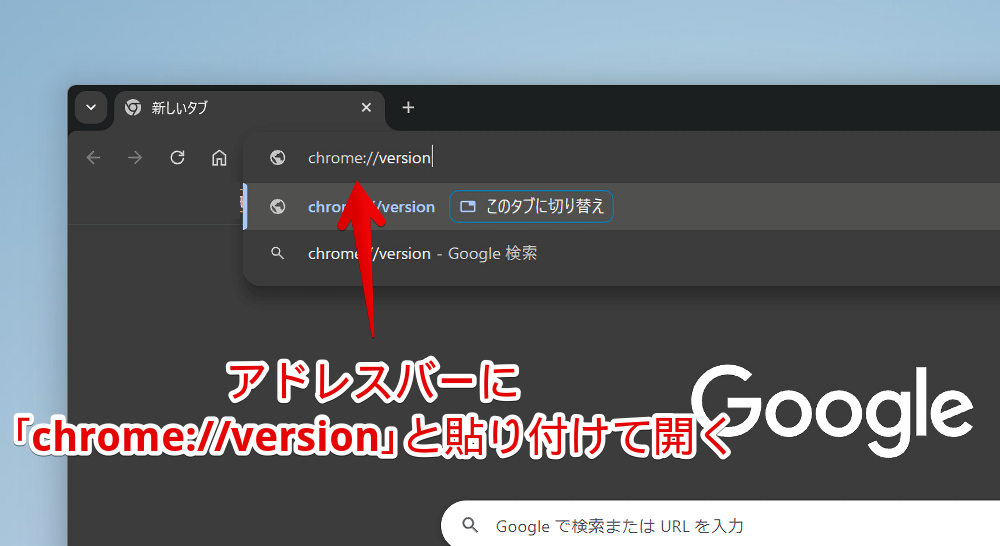
使っているChromeの情報が記載されたページが開かれます。
この中にある「プロフィール パス」という部分にプロファイルフォルダーの保存場所(パス)が記載されています。範囲選択してコピーします。
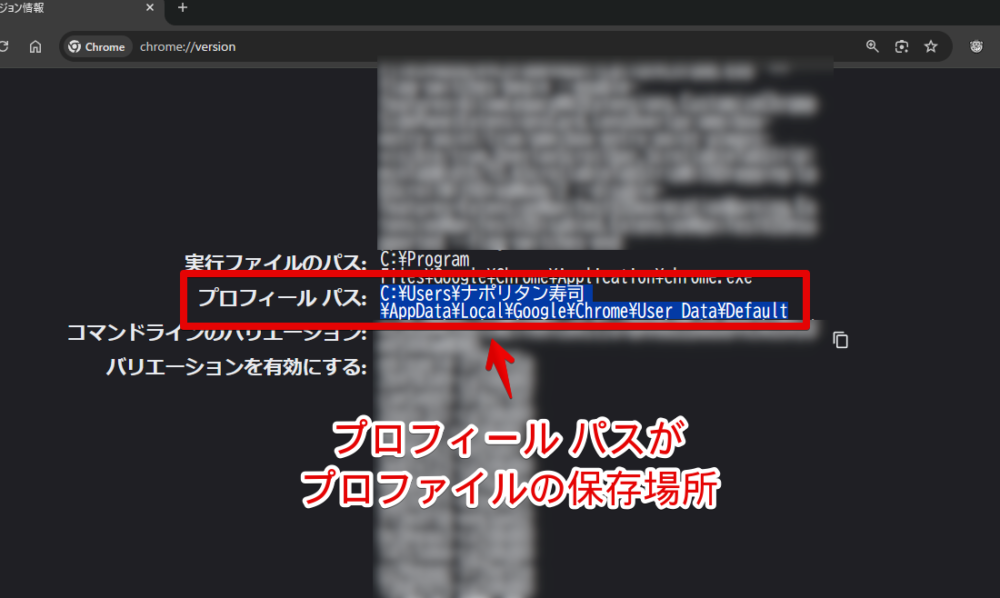
前後にある「実行ファイルのパス」や「コマンドラインのバリエーション」を間違って範囲選択に含めないように注意です。
プロフィール パスの右下らへんにコピーボタンがありますが、これは「コマンドラインのバリエーション」のコピーなので押しても意味がないです。そっちを取得したい時は便利です。
「chrome://version」にはChromeのバージョンも記載されているので、トラブル時相手やネット上に伝える時にも便利です。
コピーしたパスをエクスプローラーなどに貼り付けることで開けます。
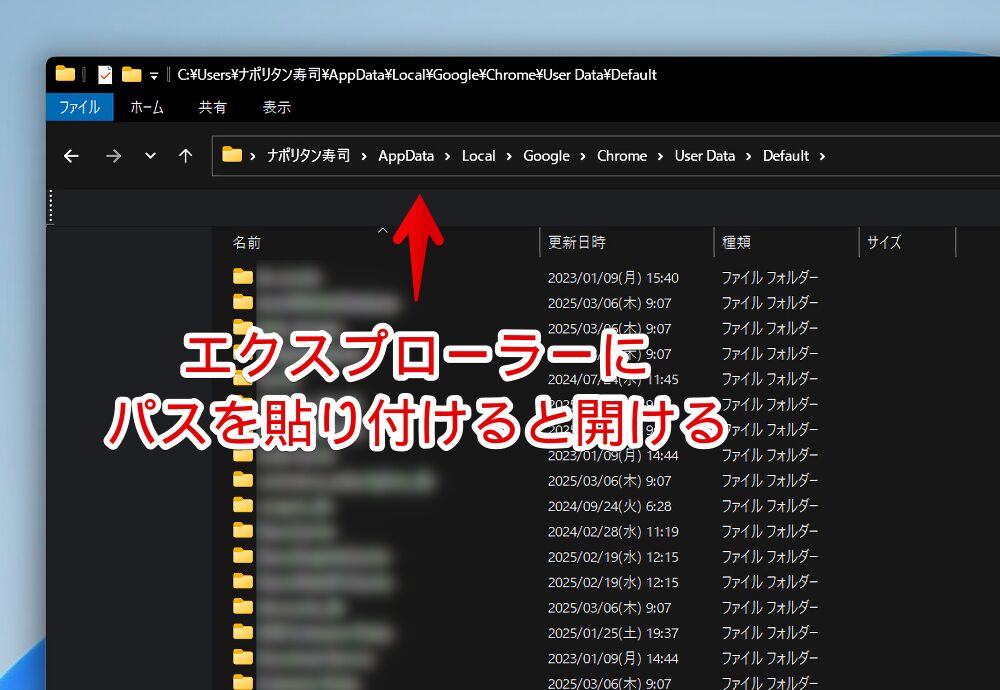
プロファイルフォルダーを開いて〇〇してね系の〇〇はファイルにせよフォルダーにせよ大体この中にあります。拡張機能系だったら「Extensions」とかね。
複数プロファイルを作成している場合
プロファイルフォルダーの保存場所から一つ階層を戻って「User Data」フォルダーに移動すると、他のプロファイルフォルダーも確認できます。
意図的に名前を変えているとかがない限りは「Default」がメインプロファイルです。それ以降に作成したサブのプロファイルは「Profile 2」、「Profile 3」といった感じに作成されています。
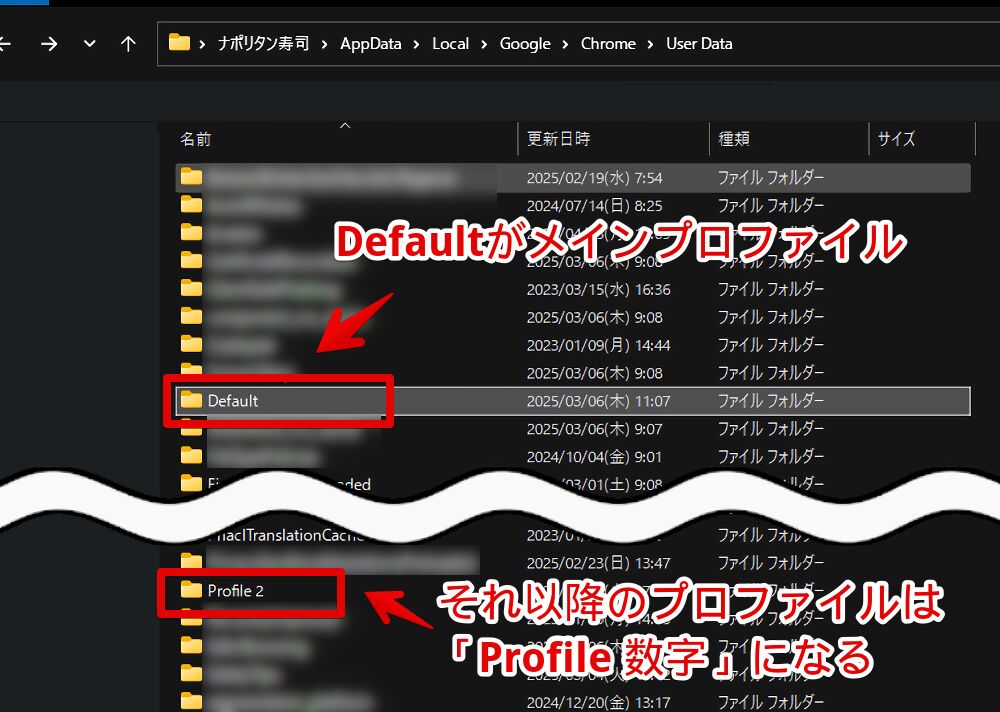
ここでいうメインとサブは最初に作ったかそれ以降に作ったかのことです。人によっては後に作成したほうをメインのように使っているパターンもあるかなと思います。
感想
以上、Windows版「Google Chrome」ブラウザのプロファイル保存場所を調べる方法でした。
もしデフォルトのインストール場所を変えていない場合は、環境変数を使ったパスをエクスプローラーに貼り付けても同様に開けると思います。
%LOCALAPPDATA%\Google\Chrome\User Data\Default「%LOCALAPPDATA%」ですね。自動的にユーザーデータ内にある「AppData」の「Local」フォルダーを開いてくれます。
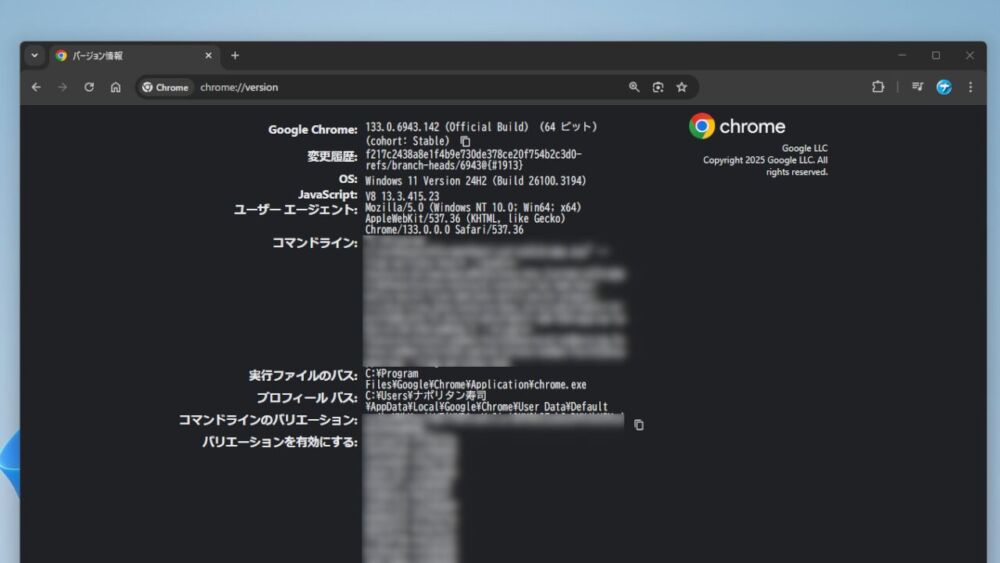
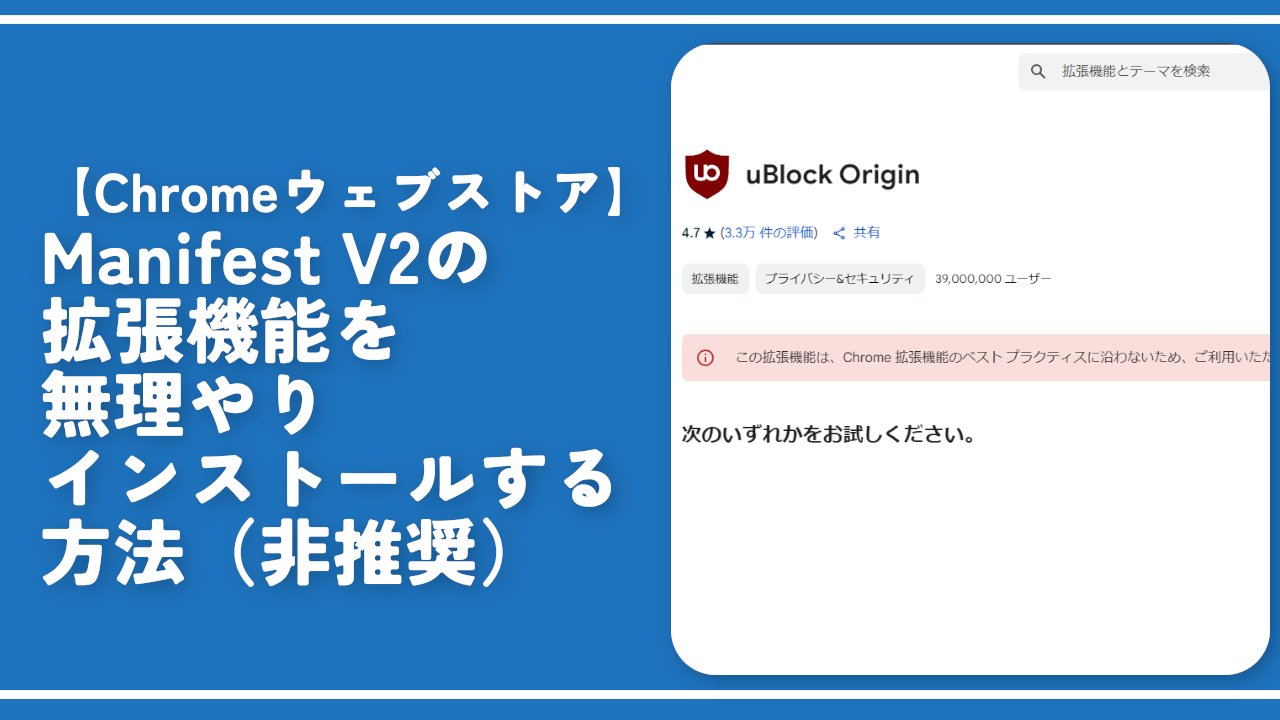

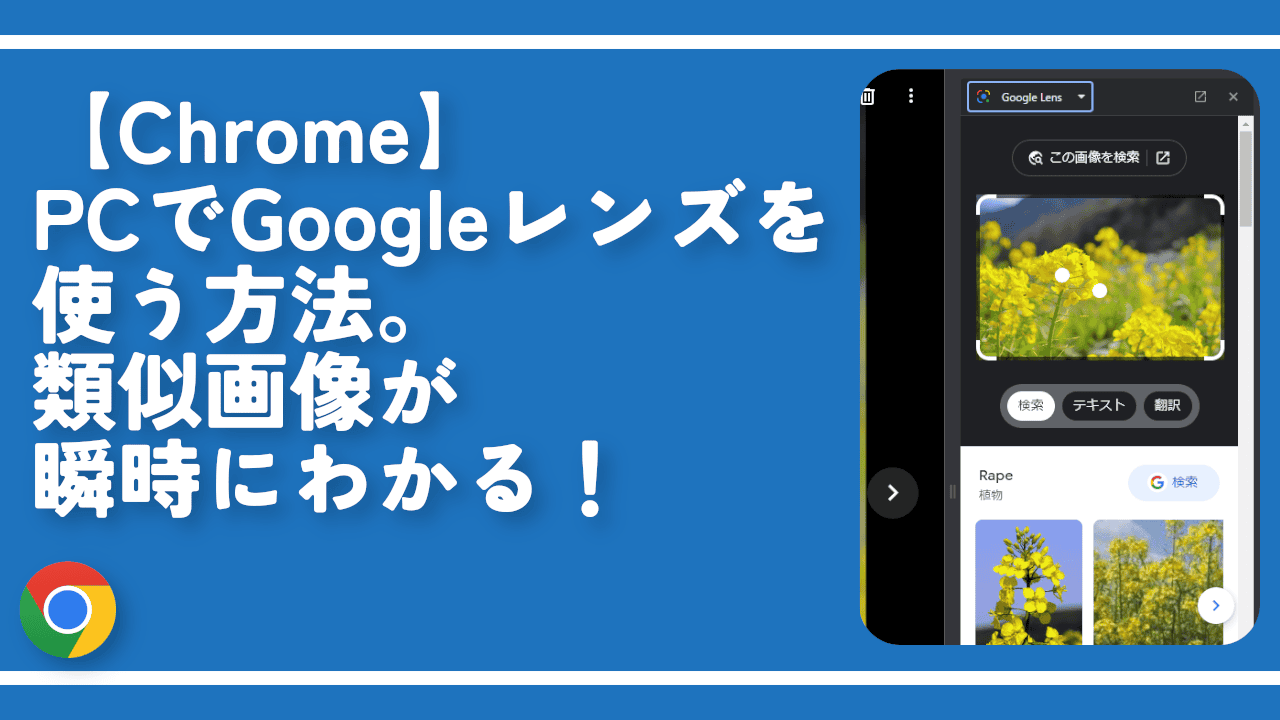
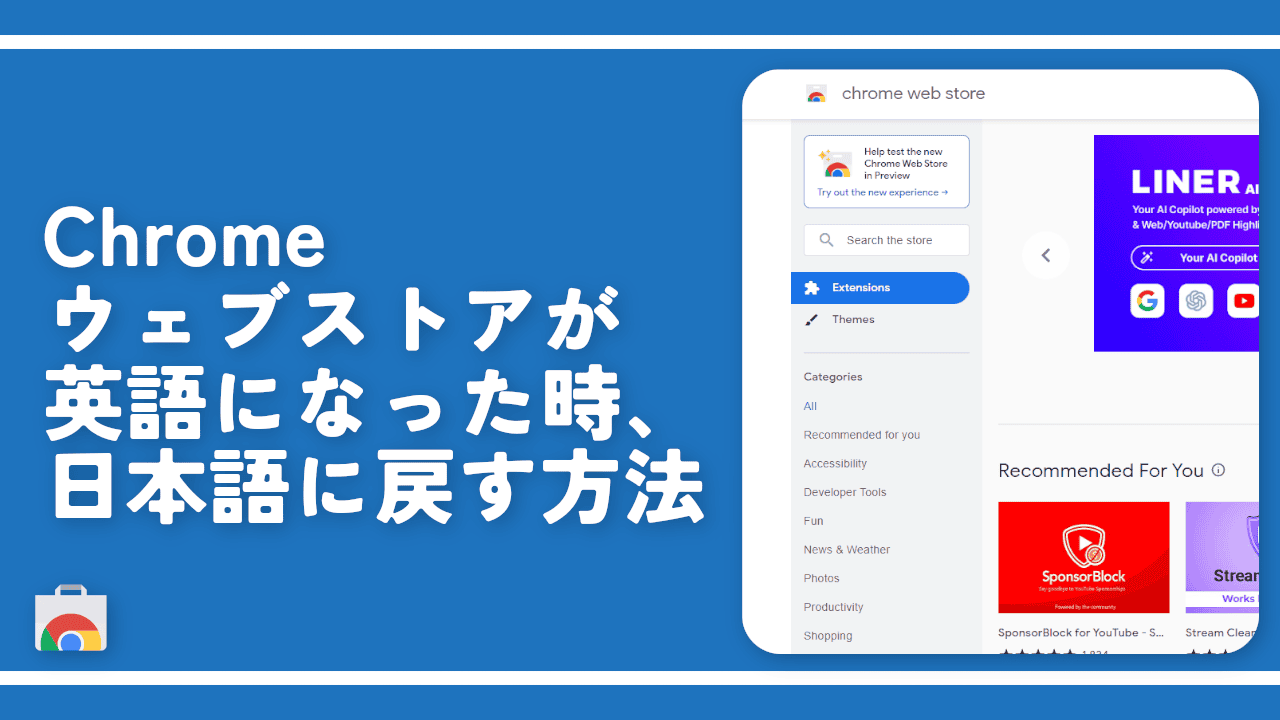
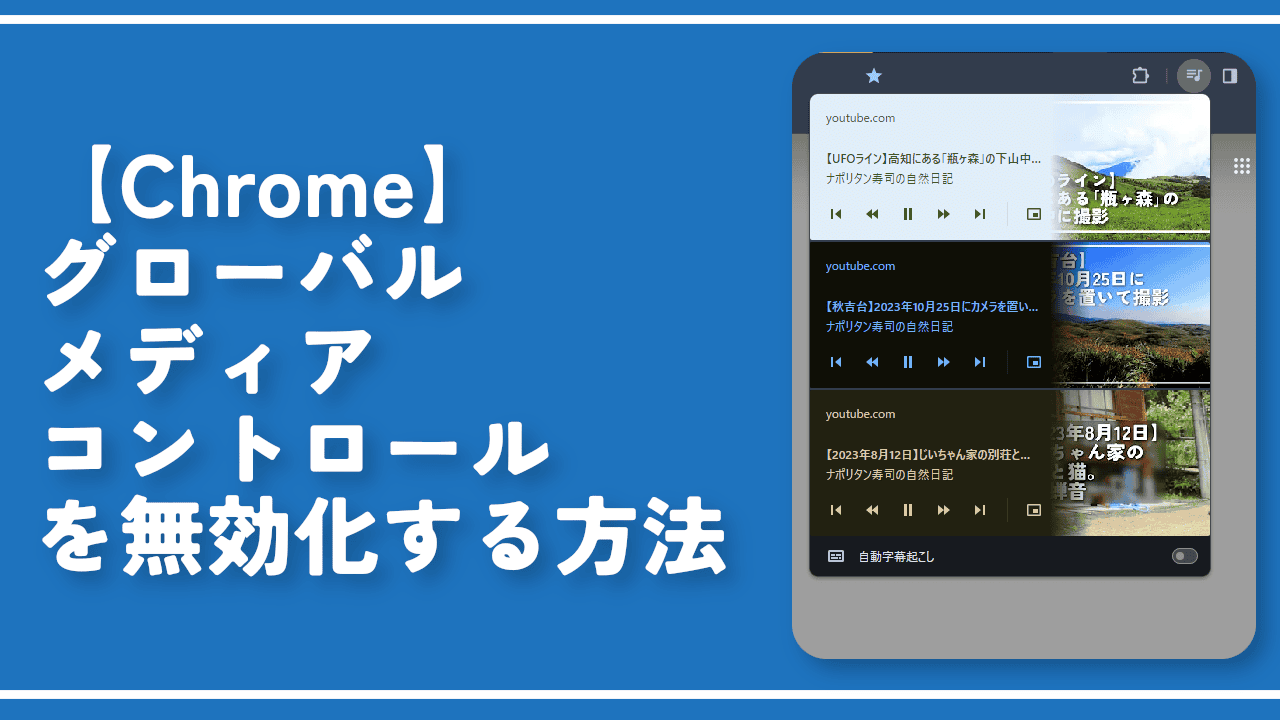
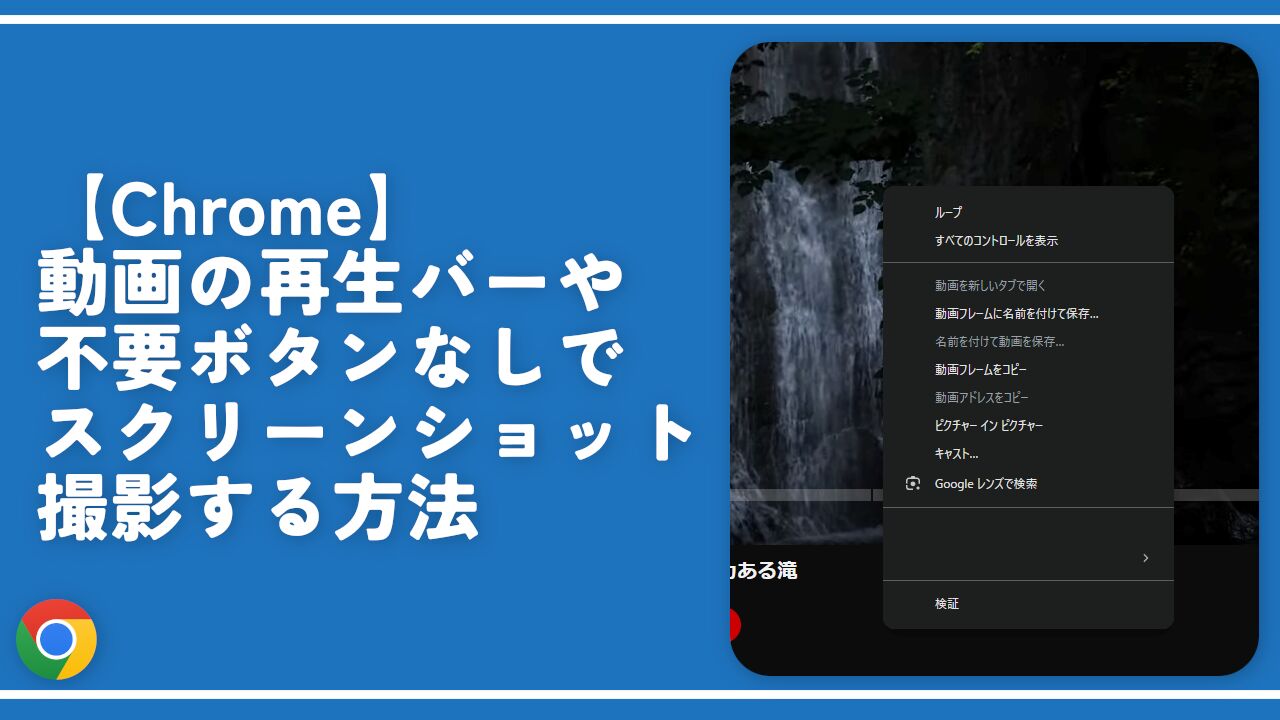
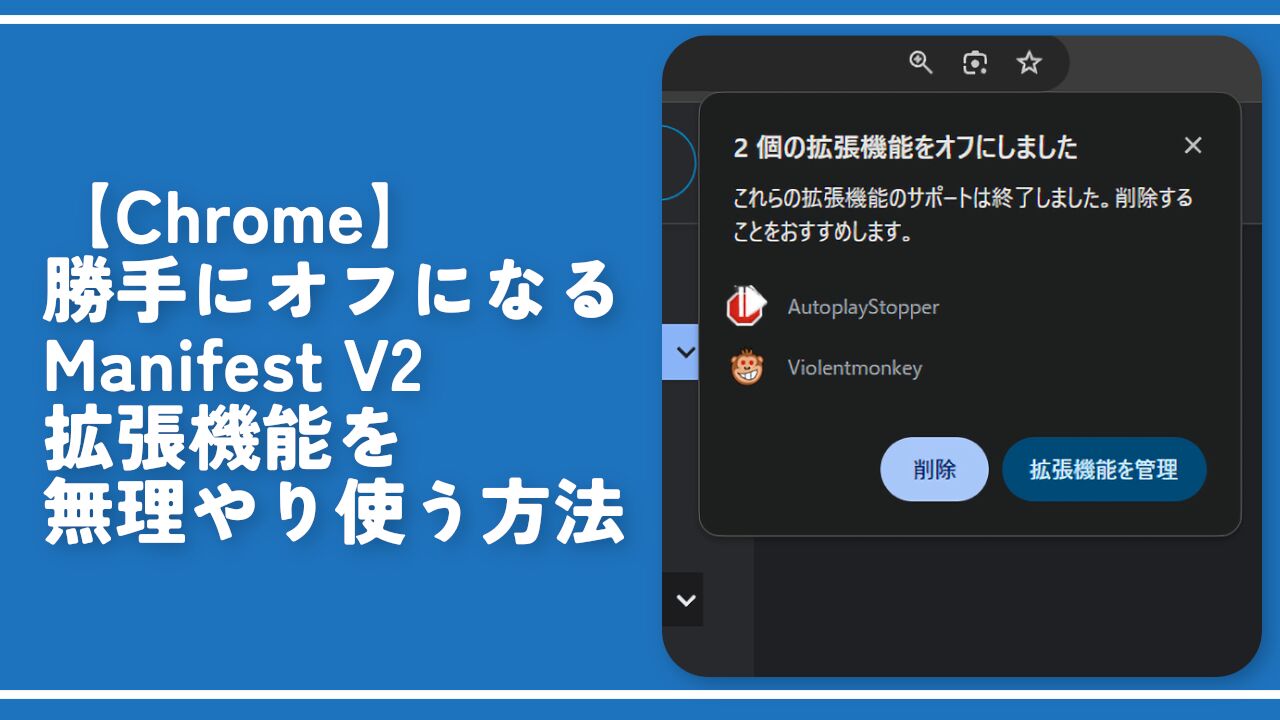
 【2025年】僕が買ったAmazon商品を貼る!今年も買うぞ!
【2025年】僕が買ったAmazon商品を貼る!今年も買うぞ! 【Amazon】配送料(送料)の文字を大きく目立たせるCSS
【Amazon】配送料(送料)の文字を大きく目立たせるCSS 【TVer】嫌いな特定の番組を非表示にするCSS。邪魔なのは消そうぜ!
【TVer】嫌いな特定の番組を非表示にするCSS。邪魔なのは消そうぜ! 「Kiwi browser」がサポート終了なので「Microsoft Edge」に移行!拡張機能も使えるよ
「Kiwi browser」がサポート終了なので「Microsoft Edge」に移行!拡張機能も使えるよ カロリーメイトを綺麗に開けられるかもしれない方法
カロリーメイトを綺麗に開けられるかもしれない方法 【DPP4】サードパーティー製でレンズデータを認識する方法
【DPP4】サードパーティー製でレンズデータを認識する方法 【Clean-Spam-Link-Tweet】「bnc.lt」リンクなどのスパム消す拡張機能
【Clean-Spam-Link-Tweet】「bnc.lt」リンクなどのスパム消す拡張機能 【プライムビデオ】関連タイトルを複数行表示にするCSS
【プライムビデオ】関連タイトルを複数行表示にするCSS 【Google検索】快適な検索結果を得るための8つの方法
【Google検索】快適な検索結果を得るための8つの方法 【YouTube Studio】視聴回数、高評価率、コメントを非表示にするCSS
【YouTube Studio】視聴回数、高評価率、コメントを非表示にするCSS 【Condler】Amazonの検索結果に便利な項目を追加する拡張機能
【Condler】Amazonの検索結果に便利な項目を追加する拡張機能 これまでの人生で恥ずかしかったこと・失敗したことを書いてストレス発散だ!
これまでの人生で恥ずかしかったこと・失敗したことを書いてストレス発散だ! 【2025年】当サイトが歩んだ日記の記録
【2025年】当サイトが歩んだ日記の記録